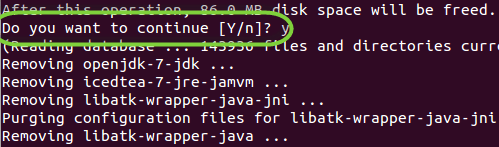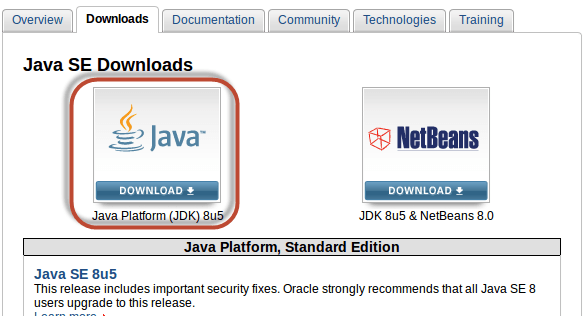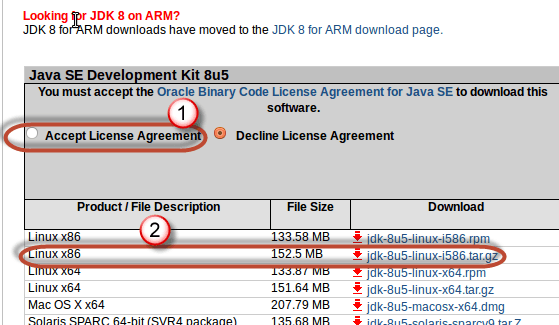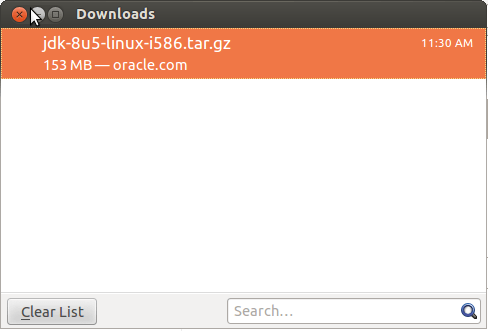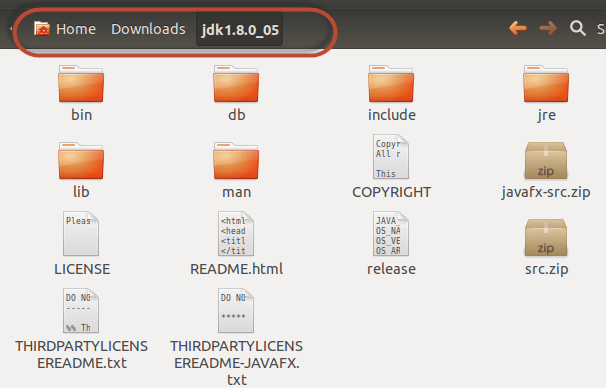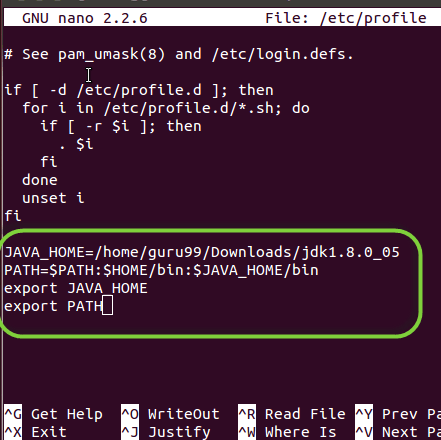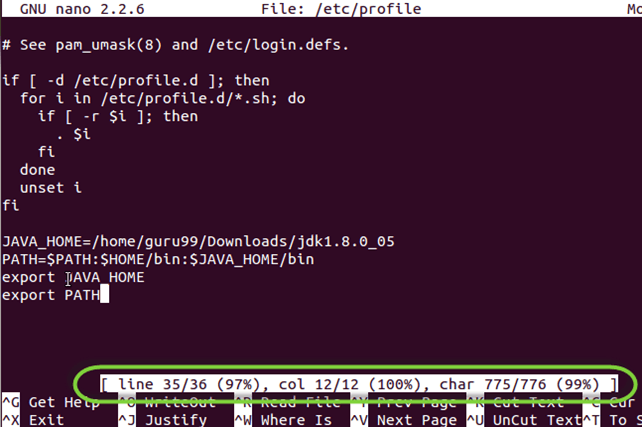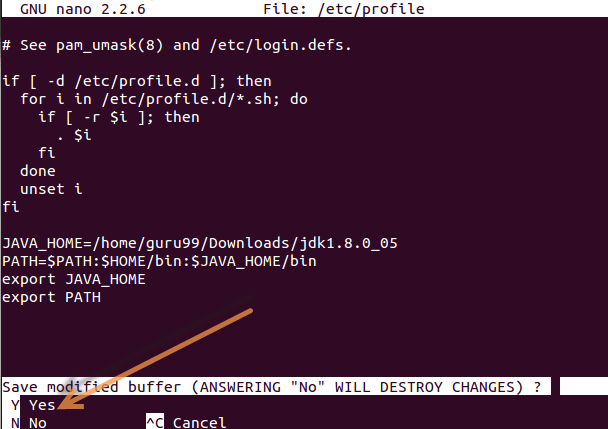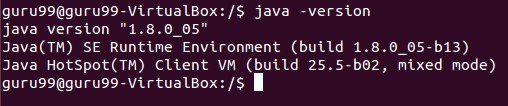Come installare Java in Ubuntu (Linux)
Di seguito è riportata una guida passo passo per l'installazione Java su Linux. In questa formazione installeremo Java on Ubuntu. Il processo e i comandi di installazione rimangono gli stessi, per diverse versioni di Linux o versioni di Java.
Come installare Oracle Java on Ubuntu Linux
Passo 1) Prima di iniziare con la configurazione Java, dovrai rimuovere OpenJDK/JRE dal sistema.
Per fare ciò, usa il comando seguente-
sudo apt-get purge openjdk-\*
Ti verrà chiesta una conferma. Inserisci Y
Attendi qualche istante per il completamento della disinstallazione
Passo 2) Controlla se Ubuntu L'architettura del sistema operativo è a 32 o 64 bit.
Puoi farlo usando il seguente comando:
file /sbin/init
Passo 3) Scarica il più recente Java (un file zip, ad esempio jdk-8-linux-x64.tar.gz) da Oracle posto-
https://www.oracle.com/java/technologies/javase-downloads.html
Accetta il contratto di licenza.
- Seleziona x86 per il sistema a 32 bit
- Seleziona x64 per il sistema a 64 bit
- Seleziona il file tar.gz per Ubuntu
-
Seleziona RPM per il sistema basato su Debian
Una volta completato il download vedrai
Passo 4) Nel terminale, vai alla posizione del tuo file zip
Estrai il contenuto del file zip Java in una directory a tua scelta.
In questo tutorial, estrarremo nella cartella Download stessa –
sudo tar -xvf jdk-8u5-linux-i586.tar.gz
Inserisci la tua password, se richiesta. La decompressione continuerà. Una volta completata, vedrai la seguente cartella –
Passo 5) Aggiungere le seguenti variabili di sistema alla fine di / etc / profile filetto
JAVA_HOME=<Directory where JAVA has been extracted>/jdk1.8.0 PATH=$PATH:$HOME/bin:$JAVA_HOME/bin export JAVA_HOME export PATH
Fare così -
Inserisci il comando
"sudo nano /etc/profile"
Immettere le variabili di sistema
Premi Control+C per accedere alla modalità comando
Premi ^+X per uscire
Premere "Y" per salvare le modifiche
Passo 6) Ora ricarica l'ambiente usando un comando,
. /etc/profile
Passo 7) È tempo di lasciare Ubuntu sapere dove si trova il nostro JDK/JRE.
Copia e incolla le righe sottostanti in un prompt dei comandi.
sudo update-alternatives --install "/usr/bin/java" "java" "<Directory where JAVA has been extracted>/bin/java" 1 sudo update-alternatives --install "/usr/bin/javac" "javac" "<Directory where JAVA has been extracted>/bin/javac" 1 sudo update-alternatives --install "/usr/bin/javaws" "javaws" "<Directory where JAVA has been extracted>/bin/javaws" 1
Passo 8) Dire Ubuntu che la nostra installazione, ad esempio jdk1.8.0_05, deve essere quella predefinita Java.
Usa i comandi seguenti per farlo-
sudo update-alternatives --set java <Directory where JAVA has been extracted>/bin/java sudo update-alternatives --set javac <Directory where JAVA has been extracted>/bin/javac sudo update-alternatives --set javaws <Directory where JAVA has been extracted>/bin/javaws
Passo 9) Testare l'installazione utilizzando il comando seguente,
java -version
Un'installazione riuscita mostrerà le informazioni come mostrato nello screenshot sopra.